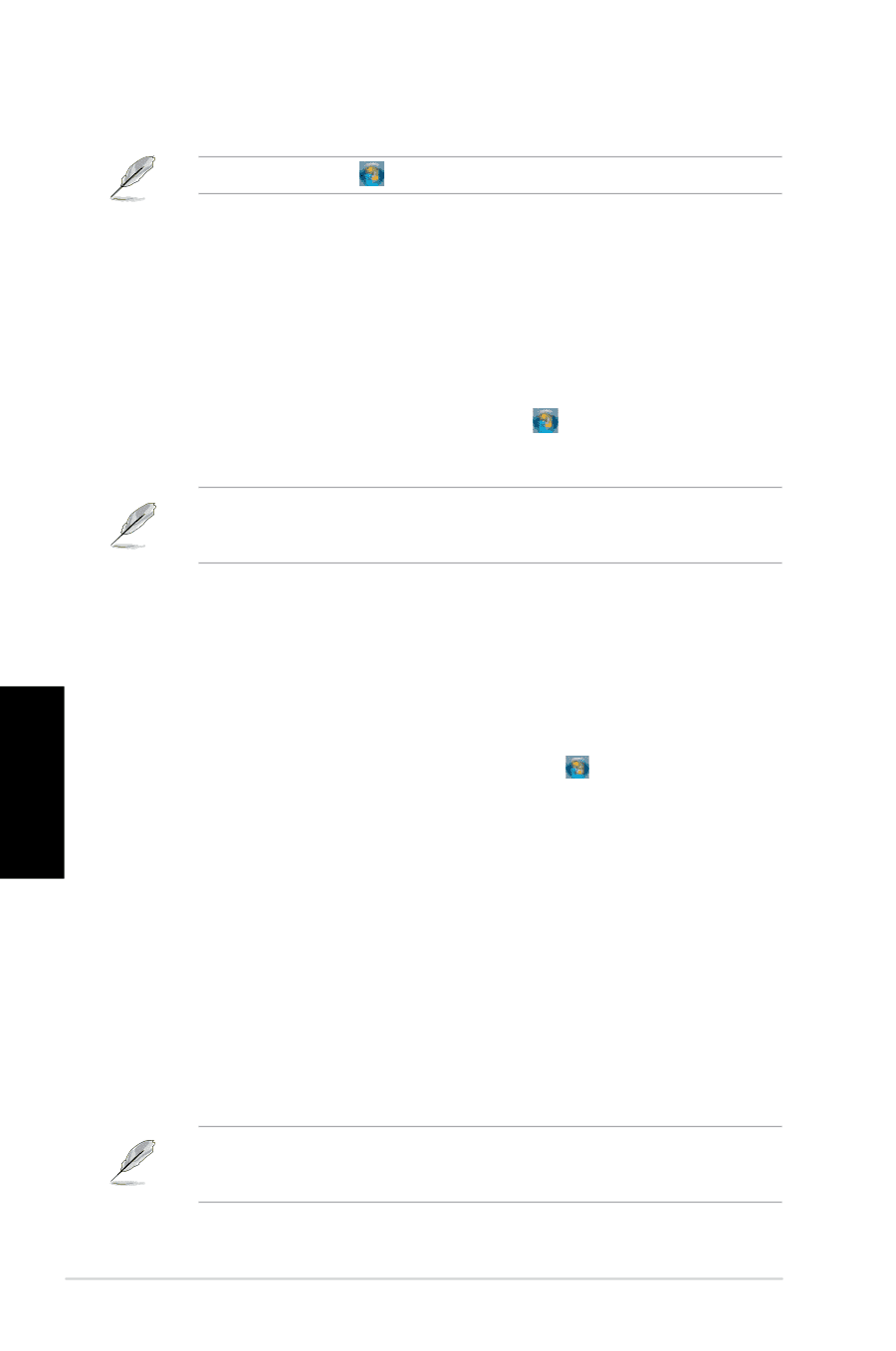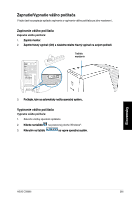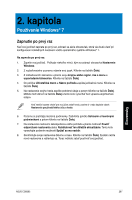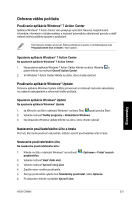Asus CG8565 User Manual - Page 268
Používanie pracovnej plochy Windows® 7, Používanie ponuky Štart
 |
View all Asus CG8565 manuals
Add to My Manuals
Save this manual to your list of manuals |
Page 268 highlights
Používanie pracovnej plochy Windows® 7 Kliknutím na ikonu Štart >��P��o�m��o�c�a��p�o��d�p�o�r�a�z��ís�k�a�t�e��ď�a�l�š�ie��in��fo�r�m��á�c�ie��o��W��in��d�o�w�s�® 7. Používanie ponuky Štart Z ponuky Štart môžete vstupovať do programov, obslužných programov a ďalších užitočných prvkov vo vašom počítači. Poskytuje vám tiež ďalšie informácie o Windows 7 prostredníctvom svojej funkcie Pomoc a podpora. Spúšťanie položiek z ponuky Štart Na spustenie položiek z ponuky Štart: 1. Kliknite na lište s nástrojmi Windows® na ikonu Štart� . 2. V ponuke Štart vyberte položku, ktorú chcete spustiť. Môžete pripnúť programy, ktoré chcete mať stále zobrazené v ponuke Štart. Ďalšie podrobnosti si pozrite v časti Pripínanie programov do ponuky Štart alebo na lištu s nástrojmiv tejto kapitole. Používanie položky Začíname Položka Začínamev ponuke Štart obsahuje informácie o niektorých základných úlohách, ako sú prispôsobovanie Windows®, pridávanie nových používateľov a prenášanie súborov s cieľom pomôcť vám oboznámiť sa s používaním Windows® 7. Na používanie položky Začíname: 1. sa kliknutím na lište s nástrojmi Windows® na ikonu Štart� spustí ponuka Štart. 2. Vyberte možnosť Začíname. Zobrazí sa zoznam dostupných úloh. 3. Vyberte úlohu, ktorú chcete vykonať. Používanie lišty s nástrojmi. Z lišty s nástrojmi môžete spúšťať a spravovať programy alebo položky, ktoré sú vo vašom počítači nainštalované. Spustenie programu z lišty s nástrojmi Na spustenie programu z lišty s nástrojmi: • kliknite na ikonu programu na lište s nástrojmi Windows® a sa spustí tento program. Keď znovu kliknete na túto ikonu, program sa skryje. Môžete pripnúť programy, ktoré chcete mať stále zobrazené na lište s nástrojmi. Ďalšie podrobnosti si pozrite v časti Pripínanie programov do ponuky Štart alebo na lištu s nástrojmiv tejto kapitole. Slovensky 268 2. kapitola: Používanie Windows® 7